Колдонуучунун каттоо эсебин башкаруу (UAC) колдонуучуга операциялык тутумдагы бардык өзгөрүүлөр жөнүндө кабарлоо үчүн колдонулат. Демейки шартта, программалар иштетүү тутумуна өзгөртүү киргизүүгө аракет кылганда пайда болгон эскертмелер Windows орнотулат. Көптөгөн колдонуучулар үчүн Колдонуучунун аккаунтун көзөмөлдөө анча ыңгайлуу эмес.
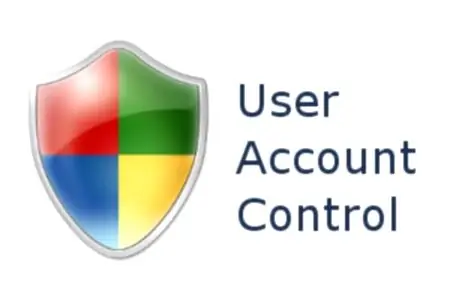
Зарыл
Иштөө тутуму Windows Vista же Windows 7 орнотулган
Нускамалар
1 кадам
Алгач, администратордун эсеби менен Windows тутумуна кириңиз. Панелдеги "Старт" баскычын чыкылдатыңыз. "Башкаруу панелин" тандаңыз. Андан кийин, "Колдонуучулардын эсептери жана үй-бүлөлүк коопсуздук" бөлүмүнө өтүп, ал жердеги "Колдонуучулардын эсептери" баскычын чыкылдатыңыз.
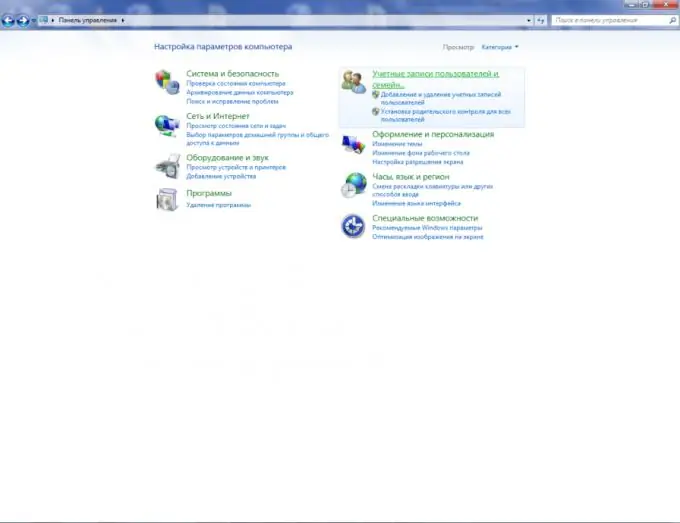
2-кадам
Эсептер бөлүмүндө "Колдонуучунун каттоо жазуусун көзөмөлдөө жөндөөлөрүн өзгөртүү" пунктун таап, аны чыкылдатыңыз. Windows 7де жаңы слайдер терезеси пайда болуп, "ар дайым кабарлоо" дегенден "эч качан билдирбөөгө" чейинки төрт түрдөгү билдирүүнү сунуш кылат. Бул жерден сизге ылайыктуу түрдү тандай аласыз. Windows Vistaда, Колдонуучунун Аккаунтун көзөмөлдөөнү өчүрүү үчүн белгилөө белгисин көрөсүз.
3-кадам
Windows 7 жана Windows Vista ортосунда бир аз айырмачылыктар бар. Windows 7де Колдонуучунун Каттоо эсебин башкарууну өчүрүү үчүн слайдер бар. Бул үчүн аны эң түбүнө чейин түшүрүү керек. Windows Vistaда сиз тазалагыңыз келген "Компьютериңизди коргоо үчүн Колдонуучунун Аккаунтунун Башкаруусун (UAC) колдонуу" деген белгинин жанында болот. Эки учурда тең сактоо үчүн "ОК" баскычын басыңыз. Орнотууларды толугу менен колдонуу үчүн, компьютериңизди өчүрүп-күйгүзүшүңүз керек.






